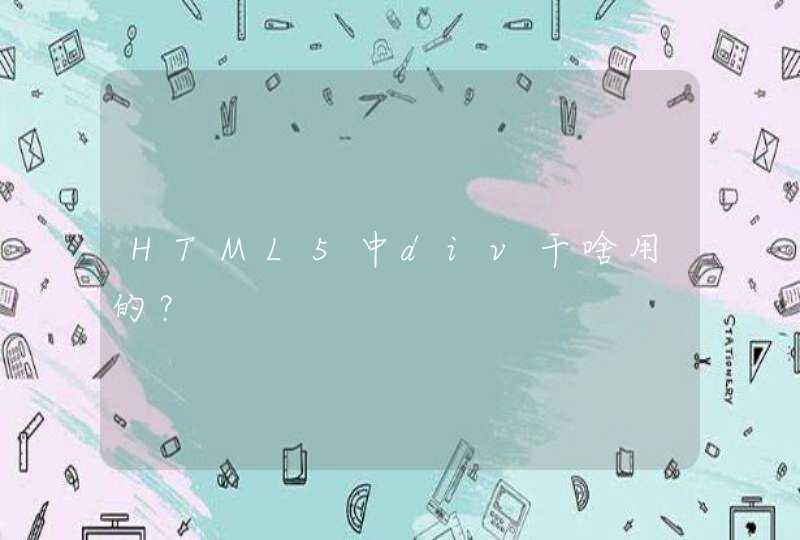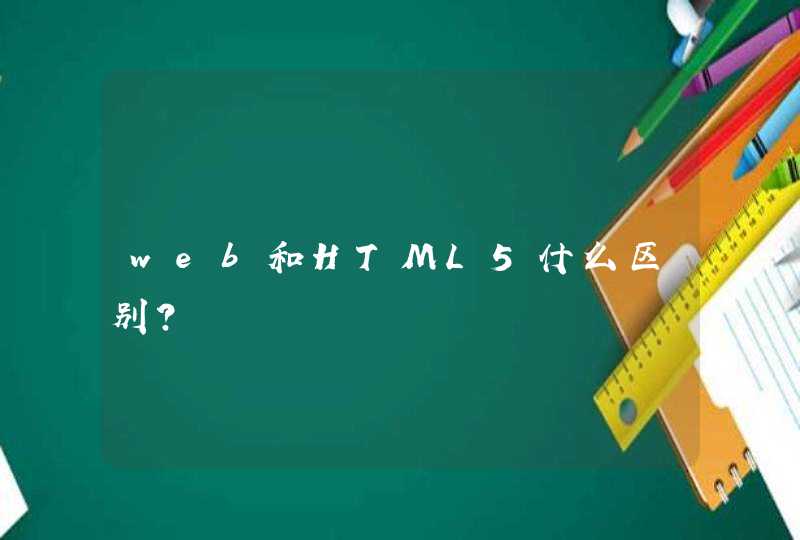电脑连接wifi需要打开电脑的Wlan设置,以下是Win10电脑l连接Wifi的方法:
1、在电脑桌面右键点击左下角的开始菜单键,选择菜单栏中的”搜索“选项。
2、在菜单栏中点击”搜索“选项,弹出搜索输入框。在输入框中输入“wifi”。按“Enter”键。
3、在输入框上面可以看到快速的搜索到“设置”里面的“更改WLAN设置”,点击进入。
4、在弹出的WLAN设置框中吧WLAN打开,点击下面的“显示可用网络”。
5、屏幕右下角立即弹出无线网络列表,点击其中的一个wifi,输入密码,即可成功连接。
问题一:怎么用电脑设置无线网络 一、电脑端设置先从控制面板进入到网络连接.1.打开宽带连接->属性->高级,将允许其他网络用户通过此计算机的Internet连接来连接前打勾,若有选项的话选择无线网互连接.注意:不是使用宽带上网的朋友要在本地连接->属性->高级里设置.
2.打开”无线网络连接->属性->常规选项卡->Internet协议(TCP/IP)”,在弹出的Internet协议属性窗口里选中”使用下面的IP地址”,其中将”IP地址”设为”192.168.0.1”,将”子网掩码”设为”255.255.255.0”,其它的输入框都空着,不要输入任何字符.然后点确定返回上一级.
3.点击第二个无线网络配置选项卡->高级(在页面右下角),选中第三行的“仅计算机到计算机” 和最下面的“自动连接到非首选的网络”打勾,然后点“关闭”.回到“无线网络配置”选项卡中,点击“首选网络”下面的添加按钮,在网络名(SSID)里自定义输入你想设置的名称,以本人为例,本人用的三星笔记本,就命名为SAMSUNG”,然后将“自动为我提供密钥”的勾去掉,将数据加密选项改成“已禁用”,其他选项按默认设置不变,最后点击“确定”返回上一级。注意:如果想给你的无线网络加入密钥(密码),只要在数据加密一栏选中”WEP”,但同样要将”自动为我提供此密钥”项前的勾去掉,然后在”网络密钥”和”确认网络密钥”框内输入密钥(密码)即可.[这时在“首选网络”的对话框中就能看到SAMSUNG(自动)”,出现这个选项才算成功,否则重复上述操作,直至成功显示该选项.]
4.点击第三个高级选项卡->第一项Windows 防火墙下的设置,选择关闭,然后点击确定返回上一级.[若不关闭防火墙,通过WIFI上网连接时会提示无网关回应.]
5.最后点击确定退出------到此,电脑端设置完毕,正常情况下就可以通过WIFI上网了.
问题二:如何在电脑上设置无线路由器 你家里开通了宽带了吗?如果开通了,可以借别人的电脑把你家的宽带设置进去,回去插在你家的网线上(或者ADSL猫上)就可以拨号了。
设置的方法如下:
1、找一台电脑,用一条网线把路由器的LAN口(随便哪一个)和电脑连起来。
2、在电脑上打开浏览器,在地址栏输入192.168.1.1,(有个别品牌的路由器的默认IP地址是192.168.0.1),回车,进入路由器的登录界面。输入用户名和密码(假如你的路由器是新的,别人没动过,或者经过了复位,那么就都是admin),你就进入了路由器的设置界面。
3、点击左边菜单里的“网络参数”,点击“WAN口设置”,在上网账号和上网口令里填上你家的宽带账号和密码,保存。
4、点击DHCP服务器,选择启用(如果已经是启用的就不用点了)
5、点击无线参数,在开启无线功能和允许SSID广播前面打勾。SSID号就是你家的路由器的名称。记住它,以后连接的时候别跟别人家的混了。
6、在下面的开启安全设置前面打勾。安全类型选那个最长的。其他都选自动选择就可以。
然后在下面的密码栏里输入你设计的密码。点击保存。路由器会重启。
到此为止,无线路由器就设置好了。到了你家以后,把外来的网线(或者ADSL猫连接的网线)插到你的路由器上,通电打开,它就拨号了。等一会,你的手机搜到你家的SSID就可以点击连接并上网了。如果你的手机以前设置过固定IP地址,就把它改为自动。(这个你一般不用管,你没做过固定IP的话,默认就是自动获取的)
当然,如果你有了电脑了,不想使用无线功能了,而想让电脑直接插网线上网,把电脑直接连到路由器的LAN口就可以直接上网了。
问题三:电脑怎么设置连接wifi 先打开wi-fi开关
点击右下角无线网络连接的图标或者点击左下角开始-设置-网络连接-双击无线网络连接-查看无线网络
在其中选择你的wi-fi网络
注:有密码的输入密码,并且选择正确的“安全类型”,“加密方法”,这个可以在“无线网络连接”的属性中“无线网络连接”选项卡中调整
问题四:如何取消为电脑设置无线网络 1、首先鼠标左键点击下方任务栏里的无线连接图标,弹出无线连接窗口,通过该窗口可以看到目前有两个连接,一个是无线连接,另一个则是有线连接了。
2、点击无线连接窗口下方的【打开络和共享中心】选项,进入网络与共享界面,通过该界面也可以看到笔记本电脑已连接了无线连接和本地连接两种方式。
3、接下来在网络和共享界面左侧菜单栏里找到【更改适配器设置】选项。
4、点击【更改适配器设置】选项,进入网络连接界面,在该界面可以看到本地连接、无线网络连接等选项。
5、右键点击已连接的无线连接图标,弹出下拉菜单,在下拉菜单里可以看到【禁用】选项。
6、点击【禁用】选项,此时成功禁用无线连接。
7、此时在返回到网络和共享界面,就可以看到仅有本地连接一种方式了,无线连接被成功禁用。
问题五:怎么在电脑上设置wifi账号和密码? 在电脑上设置无线路由器和设置WIFI密码的方法和步骤如下:
(1)用笔记本或者台式电脑(智能手机也行),然后在浏览器的地址栏中输入:192.168.1.1,或者192.168.0.1,网段不同,输入不同,以无线路由器后面的标注为主,不过前者居多。
1. 在浏览器的地址栏中输入:192.168.1.1
(2)然后会弹出一个对话框,在这个框上要你输入用户名和密码,一般用户名和密码中都是ADMIN,(这个无线路由器上面也有标注),新式的无线路由器在这一步是要你设置密码,然后进到路由器设置界面,找到“设置向导”或者“基本设置”或者“上网设置”或者“接口设置”,根据设置向导,选择PPPOE方式,然后输入你的上网账号和上网密码,
1. 设置向导
2.工 输入上网账号和密码
(3)接着在无线网络设置设置一下无线参数WPA2模式和WIFI密码,最后点保存,这样无线路由器会自动重启,这代表设置成功。
1. 无线网络密码设置
问题六:怎样在电脑上设置无线路由器 开始------控制面板-----网络连接-------本地连接-----属性------internet 协议(TCP/IP)------属性
设置为自动获取IP
在浏览器地址栏输入192.168.1.1进入路由设置
问题七:笔记本电脑怎么设置无线网? 笔记本电脑连接无线网的步骤:
1、首先要确认笔记本的硬件配置正常,如无线网卡驱动是否安装。
桌面右击“我的电脑”,点击“管理”菜单进入,进入计算机管理界面,打开“系统工具”菜单,双击进入“设备管理器”界面
2、在“网络适配器”下,可以看到您现在安装或内置的无线网卡状态;若您的无线网卡前有“黄色的感叹号”,则说明这台电脑的无线网卡安装有问题,请重新安装驱动或联系电脑提供商,如下图为正常状态的无线网卡。
3、然后是网络的配置。进入计算机管理界面后打开“服务和应用程序”菜单,双击进入“服务”界面。
在“服务”列表中找到“Wireless Zero Configeration”应用程序,查看是否处于“已启动”状态,如未启动请单击鼠标右键选择“启动”菜单。
4、进入“控制面板”――>“网络连接”界面,右键点击“无线网络连接”――>“属性”,选择“无线网络配置”菜单,在无线网络配置中勾选“用windows配置我的无线网络设置”
5、前面的步骤做好后,在是无线网络的连接。
进入“控制面板”――>“网络连接”界面,查看“无线网络连接”是否为“启用”状态,如为“禁用”状态,请右键点击“无线网络连接”,选择“启用”菜单即可。
处于禁用状态的“无线网络连接”
处于启用状态的“无线网络连接”(正确)
6、上述设置均完成后,可以进入“控制面板”――>“网络连接”界面,右键点击“无线网络连接”――>“查看可用的无线连接” ,也可以直接双击电脑桌面右下角的“无线网络连接”,您就可以查看您的电脑搜索到的所有可用的各运营商的无线网络。
注意:此时虽然您已经搜索到无线网络,但由于还没有连接具体的接入点,故“无线网络连接”图标仍然为红色的叉即尚未连接状态。
7、选择正确的SSID连接无线网络
SSID(Service Set Identifier)用于区分不同的网络,也就是不同的路由器,为便于区分,请在路由器里面设置个性的方便记的名称。搜索到的无线网络中双击选择CMCC的接入点连接
8、此时电脑桌面右下角的“无线网络连接”图标上的红叉应已消失,双击后可以查看到当前无线网络连接的状态,包括接入的网络名称(CMCC)、信号强度等。
满意请采纳。
问题八:如何在电脑上设置wifi网络认证? 5分 在浏览器地址栏输入192.168.0.1(有的是其它ip地址,路由器说明书和路由器标签上都有写),登陆无线路由器的后台管理界面,在无线网络设置栏设置无线网络的密码,设置好了后点确定或是提交按钮保存并退出。再以后想登陆你无线网络就得要密码认证了,只有输对密码才能连上网。
问题九:怎样在BIOS中打开无线网络的设置(笔记本电脑) 开机->按F2或DEL键(不知你的本儿是哪个牌子的,不同牌了的手提进BIOS所颀按的按键是不一样的,一常见的也就这两个,试一试了),然后会弹出一个窗口,用左右的方向键找到ADVANCE这一项,在其下面有w础reless一项,在其右边选enable,然后再按F10保存退出,即可,有的手提wireless一项可能不在advance一栏下面,不过仔细在每一项中找找,只要看到WIRELESS一项将其启用(enable)就可以了,另外,不明白的项,看看还可以,不要乱改呀。
问题十:如何用电脑设置wifi密码? 在地址栏输入192.168.1.1 一般默认的帐号是:id:admin,psw:admin。进入路由设置界面,在无线设置一栏,可以选择是否加密、加密的类型、密码、更改密码等。
问题一:笔记本电脑怎样连接无线网 笔记本电脑连接无线网的步骤:1、首先要确认笔记本的硬件配置正常,如无线网卡驱动是否安装。
桌面右击“我的电脑”,点击“管理”菜单进入,进入计算机管理界面,打开“系统工具”菜单,双击进入“设备管理器”界面
2、在“网络适配器”下,可以看到您现在安装或内置的无线网卡状态;若您的无线网卡前有“黄色的感叹号”,则说明这台电脑的无线网卡安装有问题,请重新安装驱动或联系电脑提供商,如下图为正常状态的无线网卡。
3、然后是网络的配置。进入计算机管理界面后打开“服务和应用程序”菜单,双击进入“服务”界面。
在“服务”列表中找到“Wireless Zero Configeration”应用程序,查看是否处于“已启动”状态,如未启动请单击鼠标右键选择“启动”菜单。
4、进入“控制面板”――>“网络连接”界面,右键点击“无线网络连接”――>“属性”,选择“无线网络配置”菜单,在无线网络配置中勾选“用windows配置我的无线网络设置”
5、前面的步骤做好后,在是无线网络的连接。
进入“控制面板”――>“网络连接”界面,查看“无线网络连接”是否为“启用”状态,如为“禁用”状态,请右键点击“无线网络连接”,选择“启用”菜单即可。
处于禁用状态的“无线网络连接”
处于启用状态的“无线网络连接”(正确)
6、上述设置均完成后,可以进入“控制面板”――>“网络连接”界面,右键点击“无线网络连接”――>“查看可用的无线连接” ,也可以直接双击电脑桌面右下角的“无线网络连接”,您就可以查看您的电脑搜索到的所有可用的各运营商的无线网络。
注意:此时虽然您已经搜索到无线网络,但由于还没有连接具体的接入点,故“无线网络连接”图标仍然为红色的叉即尚未连接状态。
7、选择正确的SSID连接无线网络
SSID(Service Set Identifier)用于区分不同的网络,也就是不同的路由器,为便于区分,请在路由器里面设置个性的方便记的名称。搜索到的无线网络中双击选择CMCC的接入点连接
8、此时电脑桌面右下角的“无线网络连接”图标上的红叉应已消失,双击后可以查看到当前无线网络连接的状态,包括接入的网络名称(CMCC)、信号强度等。
问题二:新买的电脑如何连接无线网? 形似U盘的东西估计是无线网卡。请查看您的新台式机是否有无线网卡或者无线PC网卡。如果没有是搜索不到无线信号的。请与605的当地购买商咨询。请配置硬件后再上官网查看连接设置步骤。或者致电400热线查询
问题三:电脑连接无线网怎么输入帐号 电脑连接无线网无需输入什么帐号,原因如下:
因无线网络是有无线路由器或其他终端传输的网络数据,在带有无线网卡的设备上使用无线网络,只要能搜到无线信号(WIFI名称),就能连接上网.
每个无线路由器或终端都有自带WIFI帐号(当然,也能自设WIFI名,),使用时经过设置就能形成,无须另处输入.
设置好无线路由器或其他设备,打开你有内置无线功能的连接设备,开启WLAN,并设自动搜索可连接网络,如有可用网络,就会自动连接或通知你输入密码连接.
问题四:电脑只有宽带连接没有无线网连接了、怎样才能设置无线网连接? 尊敬的联想用户您好!
您可以在网络和共享中心设置新的连接,如果无效建议您更新下驱动
驱动下载链接:
support1.lenovo/...Driver
更多问题您可以咨询
Idea论坛:lenovobbs.lenovo/...ureply
Think论坛:thinkbbs.lenovo/...ureply
期待您满意的评价,感谢您对联想的支持,祝您生活愉快!
问题五:一体式电脑能不能连无线网,怎么连 当然可以,加个USB的无线网卡就可以
问题六:电脑怎样连接无线网 首先要看你的电脑有没有无线网卡,没有无线网卡的话就淘宝买一个。如果你是台式机或者笔记本想蹭网的话你必须要知道别人的无线密码才能在电脑上链接别人的wifi,你看看你手机WiFi能不能二维码分享,如果可以的话就把二维码截图,打开截图长按再点击二维码识别就能看到密码了,如果你手机不支持二维码分享就必须把手机ROOT,然后再下载个WIFI密码查看器的软件,得到密码你的笔记本和台式机就能蹭网了
问题七:老式电脑怎么连接wifi无线网 您好 如果您的电脑自带有无线网卡,直接搜索连接就可以,您的应该是没有无线网卡吧,您可以买一个外界的u *** 无线网卡 30元左右 就可以了 非常方便
问题八:联想笔记本电脑怎么连接无线网wifi 一、在Windows XP下连接无线网络:
1、在桌面右键点击“网上邻居”,选择属性菜单;
2、后右键单击“无线网络连接”选择“属性”,进入无线网络连接属性对话框;
3、在可用无线连接列表里找到对应的网络热点,双击;
4、并输入密码;
5、此时网络即可连接。
二、在Windows 7下连接无线网络:
1、桌面右下角出现搜索到的无线网络,选择要连接的无线网络点击“连接”;
2、如果无线网络有密码,则输入密码后连接即可。
三、在Windows 8下连接无线网络:
1、点击右下角网络连接图标;
2、此时屏幕右侧会列出当前搜索到的网络连接。选择要连接的网络,然后单击;
3、选择“连接”;
4、输入密码后点击下一步;
5、根据实际的网络情况选择网络环境;
6、连接成功。
问题九:电脑怎么连接隐藏无线网 1,点击桌的网络,点击鼠标右键,选择属性,打开网络和共享中心或者点击电脑右下角的网络图标也可以打开网络和共享中心。
2, 打开网络和共享中心以后,在左侧可以看到有一项是管理无线网络。
3,点击管理无线网络,打开以后这里显示的都是能搜索到的,不能显示隐藏的,点击添加。
4, 打开手动连接到无线网络对话框,选择手动创建网络配置文件。
5,输入要连接到的隐藏无线网的名称和密码,点击下一步,成功添加了该隐藏网络,点击关闭就可以了。
6,返回无线网络管理页面,就可以看到这个隐藏的网络了,当网络在连接范围内的时候,就会自动连接到该网络。
问题十:笔记本电脑不能连接无线网了 怎么解决 是不是关闭的无线的选项?禁用了。
按下面设置开通无线网络服务,用Windows配置我的无线网络设置,看看OK否?
1.“开始”->“运行”,输入“services.msc”然后点击“确定”,打开 Windows的服务列表:
在服务列表中找到并双击Wireless Zero Configuration
将启动类型改为“自动”,点击“应用”
再点击服务状态下面的“启动”,然后点击“确定”
2..“开始”->“控制面板”->“网络连接”,右键单击“无线网络连接”,图框中有三个选项卡,分别是“常弧”、“无线网络配置”和“高级”,
进入“无线网络配置”选项卡,在“用Windows配置我的无线网络设置”前的框中打勾,然后点击“确定”.
3.“开始”->“控制面板”->“网络连接”,右键单击“无线网络连接”,选择“查看可用的无线连接”.